Erorile de dependență pe Ubuntu se întâmplă atunci când utilizatoriiinstalați un pachet DEB terță parte pe care l-au descărcat de pe internet prin linia de comandă, iar administratorul de pachete nu poate găsi pachetele corecte dependente necesare pentru a rula programul pe Ubuntu. Deși aceste tipuri de probleme apar din ce în ce mai puțin în 2019, din cauza majorității fanilor Ubuntu care se îndepărtează de DEB-uri în favoarea Snaps și Flatpaks, este totuși important să știm ce să facem atunci când apare o eroare de genul. Deci, în acest ghid, vă vom arăta cum să remediați erorile de dependență pe Ubuntu.
Notă: deși acest ghid se concentrează pe remedierea problemelor de dependență de Ubuntu Linux, informațiile pe care le acoperim sunt de asemenea aplicabile pentru Linux Mint, OS Elementary, OS Zorin și orice alt sistem de operare similar Ubuntu. Simțiți-vă liber să urmați împreună dacă utilizați oricare dintre aceste distro-uri bazate pe Ubuntu!
Ce este o dependență software?
Dependența de software este un termen general utilizatLinux înseamnă programele necesare, bibliotecile, codec-urile și alte elemente care sunt necesare de către o anumită aplicație pentru a rula corect. De obicei, dezvoltatorul gestionează aceste fișiere importante prin încorporarea lor în pachet. Cu toate acestea, uneori, dezvoltatorii nu leagă dependențe de software și, în schimb, se bazează pe sursele de software Ubuntu pentru a le furniza.
Corectarea erorilor de dependență cu Apt
Cea mai simplă modalitate de a corecta erorile de dependență pe Ubuntu Linux este cu managerul de pachete implicit: Apt. Pentru a începe corectarea, deschideți o fereastră de terminal apăsând Ctrl + Alt + T sau Ctrl + Shift + T pe tastatură. Odată ce fereastra liniei de comandă este deschisă, utilizați comanda de mai jos pentru a remedia erorile.
sudo apt install -f
La rularea instalare comanda de mai sus, managerul de pachete Ubuntu va încercapentru a remedia problemele de dependență cu care vă confruntați și pentru a imprima modificările pe care le va face. Citiți promptul de pe ecran pentru ca terminalul să se imprime. Apoi, când ați terminat de citit promptul de pe ecran, apăsați Y pe tastatură pentru a continua.
Lăsați instrumentul de ambalare Apt să instaleze diverseledependențe software necesare pentru configurarea programului. Alternativ, dacă Apt nu găsește nicio dependență de software lipsă de care are nevoie să funcționeze, aceasta va dezinstala automat aplicația. Dacă acesta este cazul, luați în considerare să încercați să găsiți aplicația prin alte mijloace, mai degrabă decât un pachet DEB.
Corectarea erorilor de dependență cu Synaptic
Rezolvarea erorilor de dependență prin Apt și linia de comandă funcționează de obicei destul de bine. Acestea fiind spuse, dacă nu sunteți fan al acestei metode, există o altă modalitate: managerul de pachete Synaptic.
Pentru a pune mâna pe managerul de pachete Synaptic de pe Ubuntu pentru a rezolva erorile de dependență, va trebui să instalați aplicația. Deschideți o fereastră de terminal cu Ctrl + Alt + T sau Ctrl + Shift + T. Apoi, utilizați comanda de mai jos pentru a instala aplicația pe sistemul dvs.
Notă: De asemenea, este posibil să instalați Synaptic căutând „Synaptic Software Center” în Ubuntu.
sudo apt install synaptic
După instalarea managerului de pachete Synaptic peUbuntu, lansați aplicația și introduceți parola utilizatorului dvs. pentru a avea acces la aplicație. Apoi, urmați instrucțiunile pas cu pas de mai jos pentru a afla cum să rezolvați erorile de dependență cu aceasta.
Pasul 1: Căutați în managerul de pachete Synaptic butonul „Căutare” și selectați-l pentru a accesa funcția de căutare din aplicație.
Pasul 2: Introduceți numele aplicației cu dependențe rupte în caseta de căutare. De exemplu, dacă ați instalat pachetul Discord DEB, ați scrie „discord” în caseta de căutare.
Pasul 3: Căutați rezultatele căutării din Synaptic pentru aplicația cu fișiere cu dependență lipsă și selectați-o cu mouse-ul.
Pasul 4: Găsiți meniul „Editați” în fereastra managerului de pachete Synaptic și faceți clic pe el pentru a dezvălui opțiunile din interior. Odată ce meniul este deschis, selectați butonul „Fix pachete sparte”.
Pasul 5: Găsiți butonul „Aplicați” și selectați-l pentru a spune Synaptic să meargă înainte cu procesul de rezolvare a dependenței.

Funcția de remediere va ieși și va colecta toate dependențele software lipsă de care programul are nevoie. Când procesul este finalizat, erorile dvs. sunt rezolvate, iar aplicația este gata de utilizare!
Moduri de a evita erorile de dependență pe Ubuntu
Erorile de dependență de pe Ubuntu pot fi ușor evitateurmând această regulă simplă: instalați doar software din sursele oficiale ale programului Ubuntu. Nu fiți tentat să descărcați pachete de DEB aleatoare, decât dacă aveți nevoie de ele. Ubuntu are o cantitate enormă de software gratuit, open source și proprietar. Nu ar trebui să existe niciun motiv să descărcați pachetele DEB de pe internet (mai ales că multe dintre acestea au probleme de dependență).
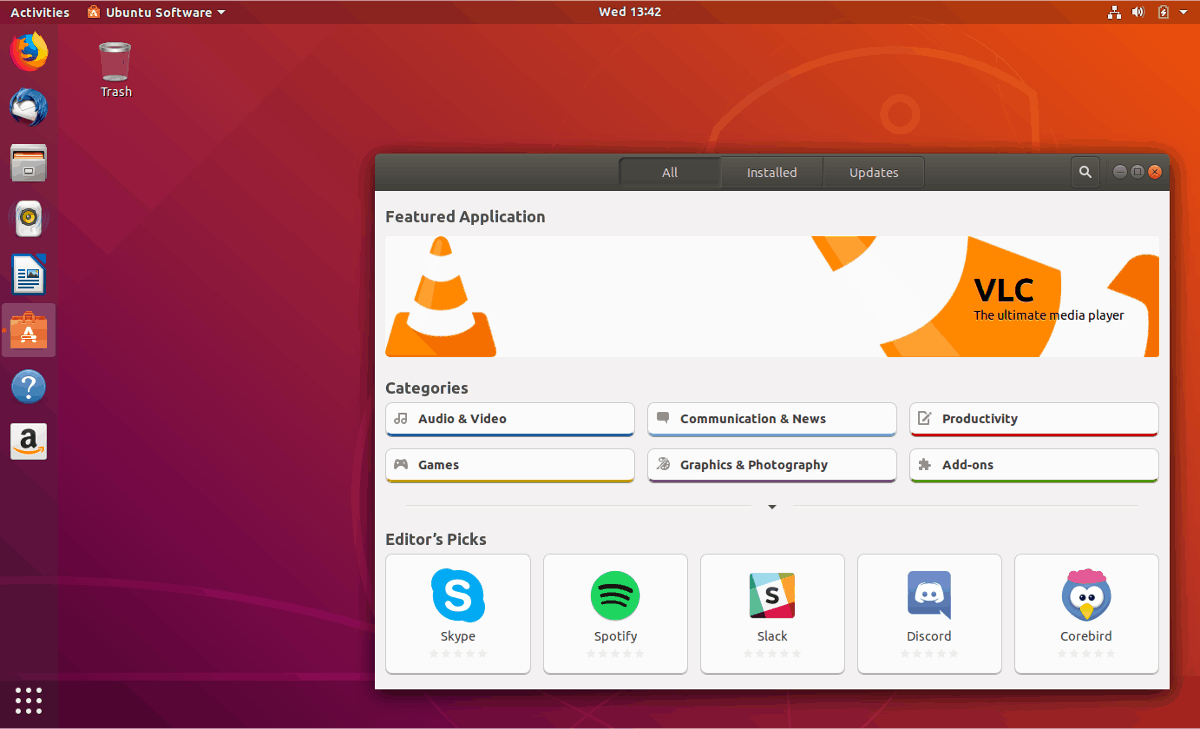
Obținerea software-ului din afara Ubuntusursele software sunt uneori necesare. Chiar și cu cantitatea mare de aplicații Ubuntu pentru a instala, unele alunecă prin fisuri. Dacă trebuie să vă puneți mâna pe o aplicație care nu se regăsește în sursele software tradiționale Ubuntu, luați în considerare căutarea unei versiuni Snap sau Flatpak, deoarece acestea nu au niciodată probleme de dependență și obțineți actualizări regulate direct de la dezvoltatori.













Comentarii